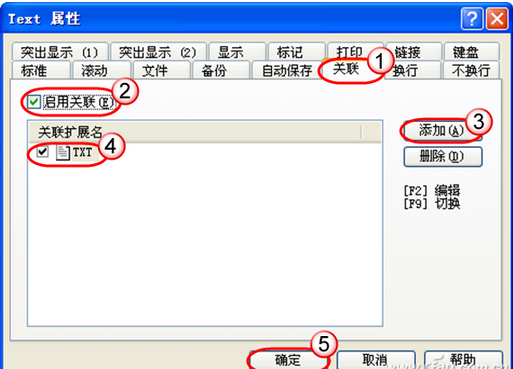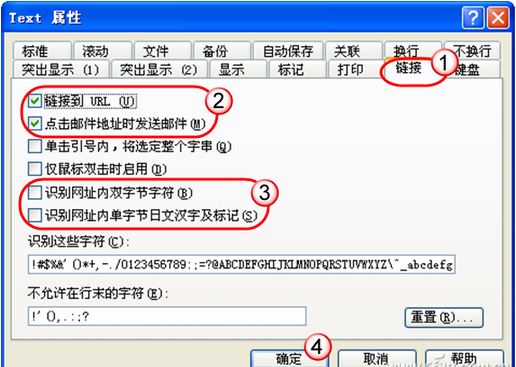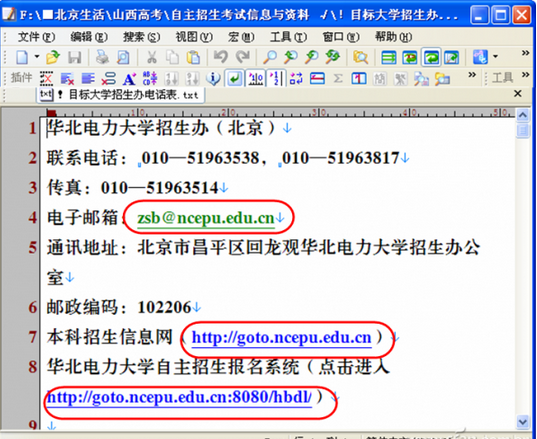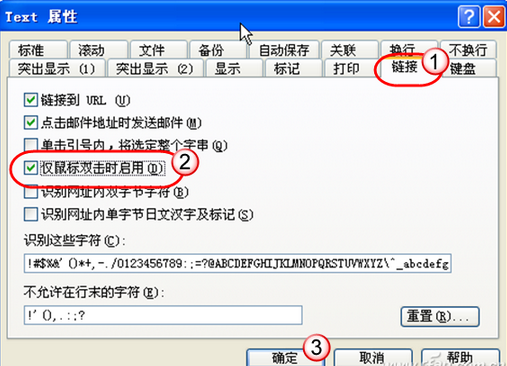平時如果我們在記事本TXT文件中記錄了一批網絡地址,要挑某個網址上網,必須將這個網址復制到網頁浏覽器的地址欄內並執行連接命令才能上網,拷貝到Word中也不行。如果我們能在TXT編輯環境下直接點擊某個網址就能連上網,那就省事多了。其實這個實現起來也很簡單,我們采用EmEditor軟件來管理我們的TXT文件,並對EmEditor作必要的設置即可實現這一設想。下面系統之家小編就告訴你一個辦法:雙擊一個含有網址的TXT文件,裡面的網絡地址可以一鍵點擊就能鏈接到網上,再也不用復制到浏覽器中打開了。
因為我們的TXT默認是與記事本程序關聯的,所以首先需要安裝EmEditor軟件,並建立與TXT文件的關聯。如果你選擇的是自動安裝,則這種關聯是自動建立的,不需要人為干預。但如果你使用的是綠色版的EmEditor,就需要手動建立關聯,方法是,點擊EmEditor窗口命令“工具→當前配置屬性”(或按快捷鍵Ctrl+Enter),在屬性窗口中點擊“關聯”選項卡,然後選中“啟用關聯”復選框,接著點擊“添加”按鈕,並在出現的關聯擴展名文本框中輸入TXT且選中其前面的復選框,確定即可(如圖1)。
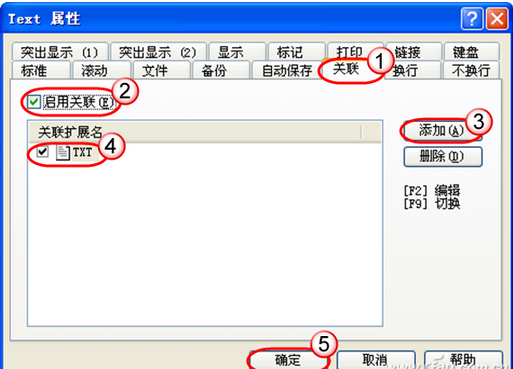
接下來,我們選擇“鏈接”選項卡,在其下選中“鏈接到URL”前面的復選框,如果還希望在文本編輯器中點擊郵件地址就能發郵件,則選中“點擊郵件地址時發送郵件”選項。請注意,有些網址中可能含有中文字符或單字節的日文符號或標記,如果想讓這類網址也發揮作用,那麼需要同時選中“識別網址內雙字節字符”和“識別網址內單字節日文漢字及標記”選項。選好之後確定(如圖2)。
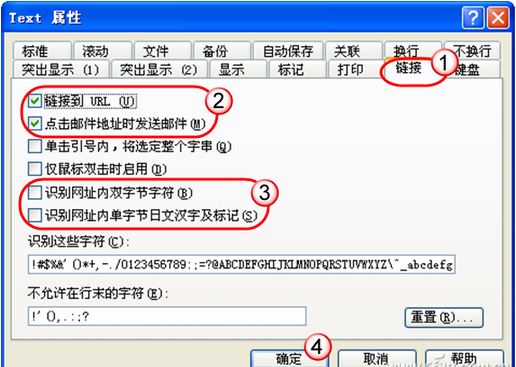
經過如上設置之後,再打開一個含有網址的文本看看,所有網絡鏈接或郵件鏈接,已經變成可以直接點擊上網發郵件的顯示方式了(如圖3)。
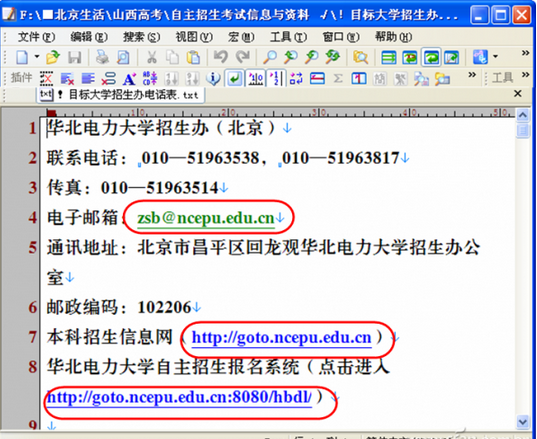
小提示:
用上面的方法在TXT文本中管理網址,有時候,你一不小心點擊一個帶鏈接的文字串就會打開浏覽器上網,也許這是你不需要的,這會給你帶來一些不必要的麻煩。這時,你可以選擇“Text屬性”設置窗口的“鏈接”選項卡,選中“僅鼠標雙擊時啟用”復選框並確定(圖4),這樣一來,只有雙擊網址才能鏈接上網,麻煩解除了。
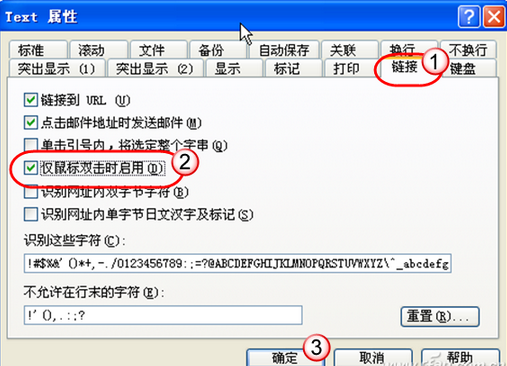
本文來自於【系統之家】 www.xp85.com